これに遭遇したことがありますか 「iTunesムービーがダウンロードされない」 前に発行しますか? おそらく、あなたはすでに同じ問題に直面している多くの人々に、彼らが実際にそれをどのように扱っているかを知るように頼んだのでしょう。 さらに、議論が主に行われているいくつかのコミュニティグループやフォーラムをすでにチェックしているかもしれないことは当然です iTunes。 この「iTunesムービーがダウンロードされない」問題をどのように修正できるかを特定できましたか?
この「iTunesムービーがダウンロードされない」というジレンマをすぐに解決する方法がまだわからない場合は、私たちがバックアップします。 はい、そうです! 実際、この投稿のXNUMX番目の部分にジャンプすると、ケースを閉じるために何をしなければならないかがわかります。 それでは、今すぐディスカッションを始めましょう!
コンテンツガイド パート1。iTunesムービーがダウンロードされない原因は何ですか?パート2。ダウンロードされないiTunesムービーを修正する方法は?パート3。ボーナス:M4VをMP4に変換する方法は?パート4。 概要
この「iTunesムービーがダウンロードされない」という懸念に直面したとき、最初にしたことは何でしたか? 多くの人がすぐに解決策を探したと言うでしょうが、好奇心をそそられて問題の原因となった可能性のあるものを検索したと言う人もいます。 どちらがあなたなの? あなたが後者の一人であるなら、このセクションはあなたにとってとても有益でしょう。
記事のこの部分では、「iTunesムービーがダウンロードされない」が表示され続ける理由をいくつか紹介します。 次の段落でそれぞれを扱うときに、それらについてさらに詳しく知ることができます。
一般に、この「iTunesムービーがダウンロードされない」問題が発生する主な理由は、接続に問題がある、iTunes自体に問題がある、またはAppleアカウントで修正する必要があるというXNUMXつの原因が考えられます。
iTunesムービーのダウンロードが成功しない理由のXNUMXつは、インターネット接続が原因です。 iTunesムービーをダウンロードする前に、インターネット接続が安定しているかどうかを最初に確認する必要があります。遅い場合は、後で問題が発生する可能性があるためです。 このような場合、必ずこのエラーメッセージが表示されます–「ダウンロードエラー。 タップして再試行してください。」
インターネット接続が良好であることを確認したら、次に考えられるのは、この「iTunesムービーがダウンロードされない」問題を引き起こしているiTunesアプリにいくつかの問題があるということです。 iTunesアプリは、CPUの使用量の多くを必要とします。 構成があまり良くないPCを使用している場合は、iTunesアプリを再起動しても、このジレンマが発生します。 ダウンロードプロセスの完了を妨げるいくつかのバグもある可能性があります。
iTunesムービーの購入(またはレンタル)中にiTunesアカウントを使用するには、アクティブなAppleアカウントを持っていることが重要であることを知っておく必要があります。 Appleアカウントが期待どおりに機能しない場合は、iTunesムービーのダウンロード中に問題が発生する可能性があります。 使用中のAppleアカウントでコンピュータを認証する必要があります。
Appleは、購入およびレンタルされた映画へのアクセスを許可されたコンピュータを5台までしか許可していないことに注意する必要があります。 この制限がすでに満たされている場合、ダウンロードは確実に失敗します。 また、PCで別のApple IDを使用した場合は、90日待ってから別のAppleアカウントに関連付ける必要があります。
最初に述べたこととは別に、この「iTunesムービーがダウンロードされない」問題を引き起こす可能性のある小さなことが他にもあります。
現在、この「iTunesムービーがダウンロードされない」問題が発生している理由を理解した後、問題の解決に役立つ解決策を掘り下げていきます。 この記事の次の部分でこれについてもっと読んでください。
この「iTunesムービーがダウンロードされない」問題に直面している理由を知った上で、私たちはついにそれを修正するためにあなたができることを列挙します。
問題が接続にあるかどうかを確認する良い方法のXNUMXつは、ダウンロード速度をテストすることです。 他のサイトにアクセスしてコンテンツをダウンロードすることもできます。 遅すぎることがわかった場合は、モデムまたはルーターを再起動してみてください。 それでも修正できない場合は、ISPにサポートを依頼してください。
前述のように、「iTunesムービーがダウンロードされない」という問題が引き続き発生する理由のひとつは、iTunesアプリに問題があることです。 利用可能なアップデートがあるかどうかを確認する必要があります。 「ヘルプ」ボタンに移動し、「更新の確認」を選択するだけです。 利用可能な新しいバージョンがある場合は続行します。 アプリの最新バージョンを入手すると、バグが解消され、問題が修正される場合があります。
現在お持ちのアプリを削除して、再インストールすることもできます。 その後、起動して問題が修正されているかどうかを確認します。
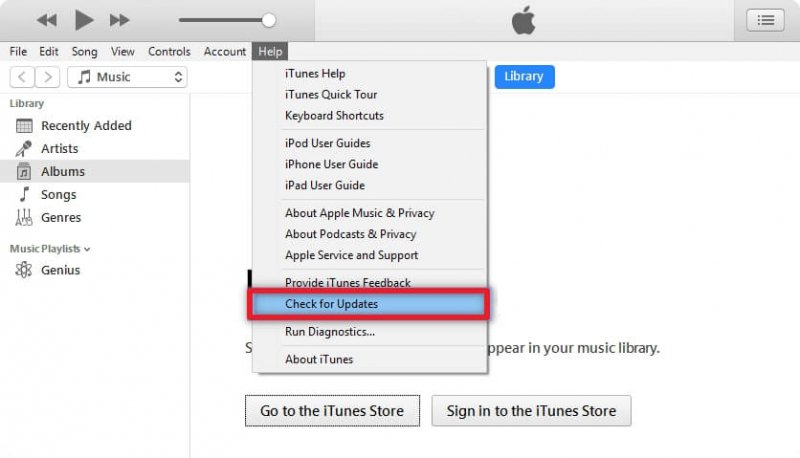
このソリューションを試すこともできます。 Appleアカウントからサインアウトしてから、もう一度サインインしてみてください。 その後、使用中のPCを再認証します。
こちらがガイドです。
画面上部のオプションで、「アカウント」を選択し、「サインアウト」を選択します。 これでログアウトします。 ここで、同じボタン「アカウント」にチェックを入れて再度サインインしてみますが、今回は「サインイン」を選択します。 続行するには、正しいAppleIDとパスワードを入力してください。
画面上部にある「アカウント」ボタンにチェックを入れ、表示されたオプションから「認証」を選択します。 新しいメニューが表示されます。「このコンピュータの認証を解除する」を選択するだけです。 承認を解除した後、しばらく待ってから、同じボタンをクリックして再度承認してください。 続行して確認するために、AppleIDとパスワードの入力を求められる場合があります。
XNUMXつの要因は、PCでの時間設定でもあります。 iTunesアプリを使用しているときに、正しい時間設定を宣言している必要があります。 これがオフになっていると、「iTunesムービーがダウンロードされない」という問題が発生する可能性もあります。
前述の解決策は、「iTunesムービーがダウンロードされない」問題の解決に効果的であると確信しています。 ただし、それほど幸運ではなく、それでもこの懸念を経験し続ける場合は、別の手段がAppleサポートチームに助けを求める可能性があります。 Appleの「ヘルプ」サイト(オンラインでアクセスできます)にアクセスして、問題についてさらに説明するだけです。 質問があり、回答を提供した後、連絡先の連絡先番号が提供されるか、チームの誰かがあなたに連絡するまでしばらく待つことができます。
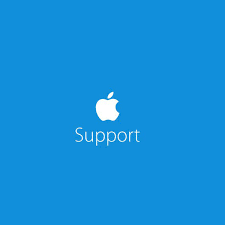
グレー表示されたiTunesムービー(または明らかに利用できない)の場合、考えられる理由はこの「ペアレンタルコントロール」機能である可能性があります。 ダウンロードプロセスをブロックしている可能性があります。
設定のロックを解除するには、iTunesを実行し、[編集]、[設定]の順にチェックマークを付けます。 現在の設定を変更できるこの「制限」タブを確認する必要があります。
iPadまたはiPhoneデバイスでこれを実行しようとしている場合は、「設定」アイコンに移動し、「一般」、「制限」の順にチェックを入れてください。
これらの方法を実行した後、最終的に「iTunesムービーがダウンロードされない」問題が解消されることを願っています。
この記事の第XNUMX部に進むと、iTunesムービーの変換に関するボーナスのアイデアがわかります。 興味のある方は、この投稿を読み続けてください。
この「iTunesムービーがダウンロードされない」問題や、iTunesアプリの機能に関連するその他の問題に直面している場合は、おそらくそれに飽き飽きしている可能性があります。 オフラインモードでも、iTunesアプリ自体を使用せずに、iTunesムービーを楽しむ別の方法を見つけている場合は、ムービーファイルを別の形式に変換して、任意のデバイスで永久に保存またはストリーミングできるようにしておくと便利です。 同意しますか? これに伴い、簡単に仕事ができるアプリが必要になります!
あなたを持っているという利点を提供するいくつかのサードパーティツールがあります M4V ファイルは簡単にMP4形式に変換されます(より柔軟な形式– M4Vファイルは通常 DRM 保護されています)。 信頼できるもののXNUMXつはこれです DumpMedia 動画変換.
使用することにより DumpMedia ビデオコンバーター、あなたはいくつかの特典を体験します。 ビデオやオーディオファイルを変換できます。 編集やエフェクトの追加を行うことで、出力ファイルをパーソナライズすることもできます。 字幕も追加できます。 変換する前に、ビデオをさらに強化することができます。
MP4のサポートとは別に、このアプリは他のさまざまな形式もサポートしています。 たとえば、次のことができます FLVファイルをMP4に変換します。 ビデオおよびオーディオパーツの回転、トリミング、クリッピングが可能であるため、柔軟性が高すぎます。 4KおよびUHDビデオもサポートします。 その速度は速すぎるため、変換はすぐに発生する可能性があります。 そして、ああ、それは使い勝手が良すぎます!
使用方法は次のとおりです DumpMedia ビデオコンバーター。
ステップ1。 アプリのインストールからすべてを開始します。 インストール前に必要なものの概要は、で見ることができます DumpMediaの公式ウェブサイト。 起動して実行したら、MP4に変換するM4Vファイルを選択します。

ステップ2。 「フォーマットの変換」ボタンの下に、出力フォーマットを選択するために使用できるドロップダウンメニューがあります。 MP4またはM4Vファイルを変換する形式を選択します。 この部分では、必要に応じて編集を行うことができます。 必ず保存してから出力フォルダを定義してください。

ステップ3。 「変換」ボタンがチェックされると、変換が開始されます。 これには数分しかかかりません。 MP4ファイルは、定義された出力フォルダーから簡単にアクセスできる必要があります。 必要に応じて、ファイルを別のデバイスに転送することもできます。
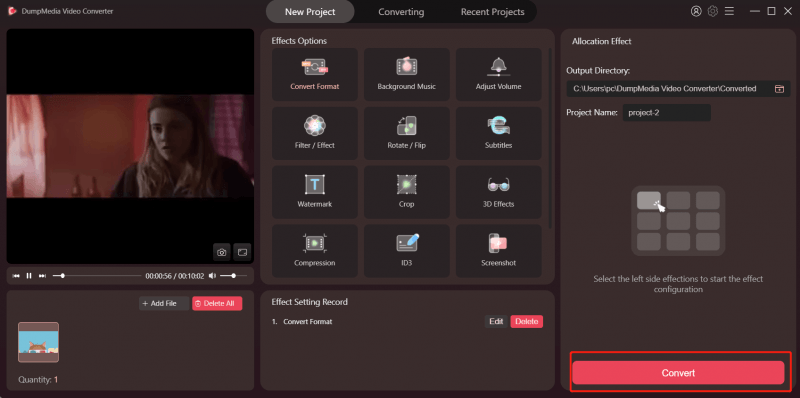
この「iTunesムービーがダウンロードされない」問題やその他のiTunesの懸念に対処しても、ストレスを感じることはありません。 あなたがやってみることができるたくさんの方法と解決策があります。 前述のように、ここでは6つの基本的な修正があります。 これらのアイテム以外に、iTunesコンテンツをダウンロードするだけで、このようなアプリを介していつでもアクセスできます。 DumpMedia ビデオコンバーター。
